오늘은 티스토리 블로그에서 링크를 활용하는 방법을 알아보고자 합니다. 링크는 웹 페이지 간의 연결을 통해 사용자에게 편의성과 다양한 정보를 제공합니다. 내부 링크와 외부 링크를 활용해서 블로그 내에 다른 글이나 페이지로 이동하거나 외부 웹사이트로 연결하는 내용을 알아봅니다.

이전 글 - [티스토리(tistory)] - 티스토리 플러그인: 이전 발행글 넣기 링크 삽입
내부 링크 만드는 방법: 블로그 내에 있는 글이나 페이지로 이동할 때
1. 텍스트에 연결하고자 하는 경우:
1. 링크를 연결하고자 하는 곳에 텍스트를 선택-> 툴바에 있는 "링크" 아이콘을 클릭합니다.
2. 링크 창이 열리면 링크 "URL" 란에 이동하고자 하는 글의 URL을 입력: 여러분이 연결하고자하는 글의 URL이 됩니다.
3. 현재창에서 해당 페이지를 열고자 한다면 "새 창에서 열기"의 체크마크를 없애 줍니다. (기본 값이 체크로 되어 있음)
| 내부링크:텍스트 선택: 링크 주소 (URL) 와 현재 창으로 열기 |
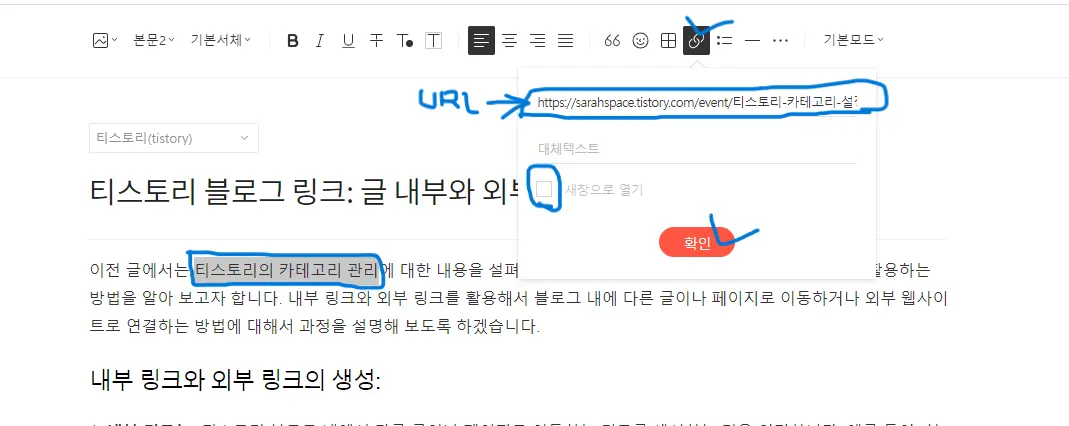 |
4. 만일 새 창에서 해당 페이지를 열고자 한다면 "새 창에서 열기"에 체크마크를 체크하도록 합니다.
5. 설정이 완료되면 "확인" 버튼을 클릭하면 내부 링크가 만들어집니다.
6. 링크가 만들어져 있다는 것은 현재의 편집모드에서 보면 해당 텍스트에 밑줄이 나타나있습니다.
7. 실제 블로그를 웹에서 실행하면 밑줄은 나타나지 않고 아래에서 보여지듯이 텍스트만 색상이 들어가 있는 것을 볼 수 있습니다. 이제 글을 저장하고 게시를 합니다.
8. 링크가 된 텍스트 "티스토리의 카테고리 관리"를 클릭하면 해당 페이지로 넘어갑니다.
| 내부링크 결과 : |
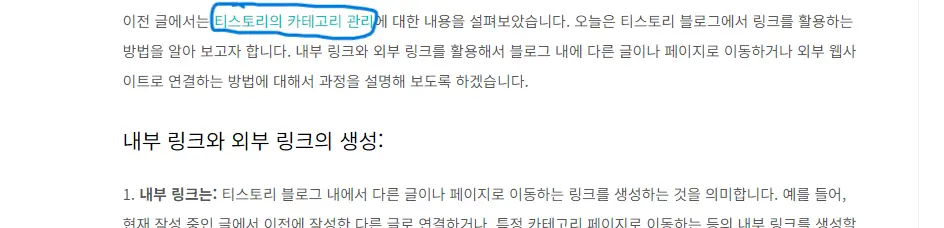 |
2. 그림에 사이트를 연결하고자 하는 경우:
1. 그림을 클릭해서 내부 글이나 페이지로 이동하도록 하기위해 해당그림을 클릭합니다.
| 내부링크: 그림에 연결: URL 내부주소: 현재 창으로 열기 |
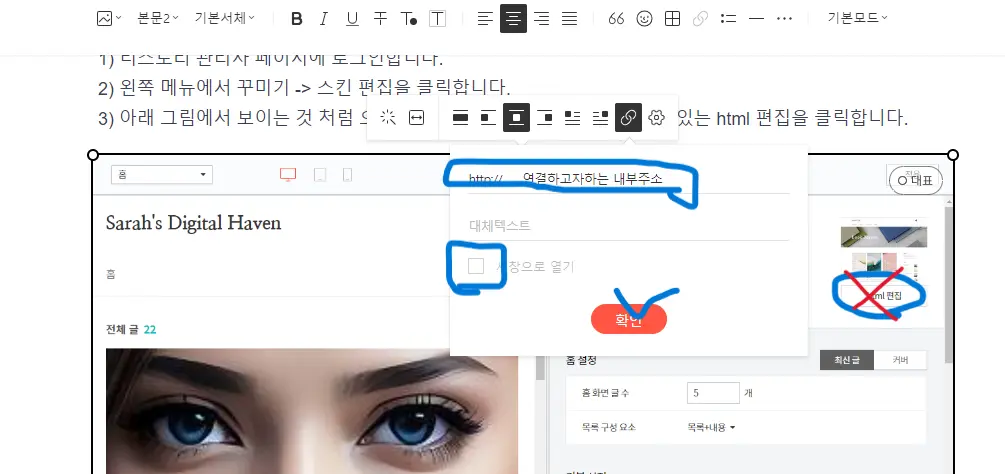 |
2. 위와 같은 방법으로 링크 창이 열리면 링크 "URL" 란에 이동하고자 하는 글의 URL이나 제목을 입력-> 여러분이 연결하고자 하는 그림이나 페이지 글의 URL이 됩니다
3. 만일 새 창에서 해당 페이지를 열고자 한다면 "새 창에서 열기"에 체크마크를 체크하고 확인 버튼을 누르면 링크가 생긴 것을 확인할 수 있습니다.
4. 위와 같은 방법으로 블로그 글을 저장한 후 게시글에서 해당 그림을 클릭하면 링크된 그림이나 블로그 글로 연결이 되는 것을 볼 수 있습니다.
외부 링크 만드는 방법: 외부 웹사이트로 연결할때
1. 텍스트에 연결하고자 하는 경우
1. 외부 링크를 만들고자 하는 위치에서 링크를 걸고 싶은 텍스트를 선택합니다. ( 아래의 예를 사용해 보겠습니다.)
2. 툴 바에 있는 "링크" 아이콘을 클릭합니다. 그러면 해당 툴박스가 나타납니다.
3. "링크 URL"난에 외부 웹사이트의 URL을 입력합니다. 예를 들어 "티스토리 웹사이트"로 연결하고자 한다면 이 주소(Https://www.tistory.com)를 이곳에 넣어 줍니다.
4. 만일 새 창에서 해당 페이지를 열고자 한다면 "새 창에서 열기"에 체크마크를 체크하도록 합니다.
| 텍스트에 외부링크걸기: URL: 새창으로 열기 |
 |
5. 설정이 완료되면 "확인" 버튼을 클릭하면 외부 링크가 만들어집니다. 설정하고 실행하는 방법은 내부 링크와 같습니다.
2. 그림에 연결하고자 하는 경우:
1. 외부 링크를 만들고자 하는 그림을 선택합니다.
2. 툴 바에 있는 "링크" 아이콘을 클릭합니다. 그러면 아래와 같이 해당 툴 박스가 나타납니다.
3. "링크 URL"난에 외부 웹사이트의 URL을 입력합니다. 연결하고자 하는 외부 사이트를 적습니다.
4. 만일 새 창에서 해당 페이지를 열고자 한다면 "새 창에서 열기"에 체크마크를 체크하도록 합니다.
| 그림에 외부링크 걸기: 그림선택: 링크아이콘: 새창으로 열기 |
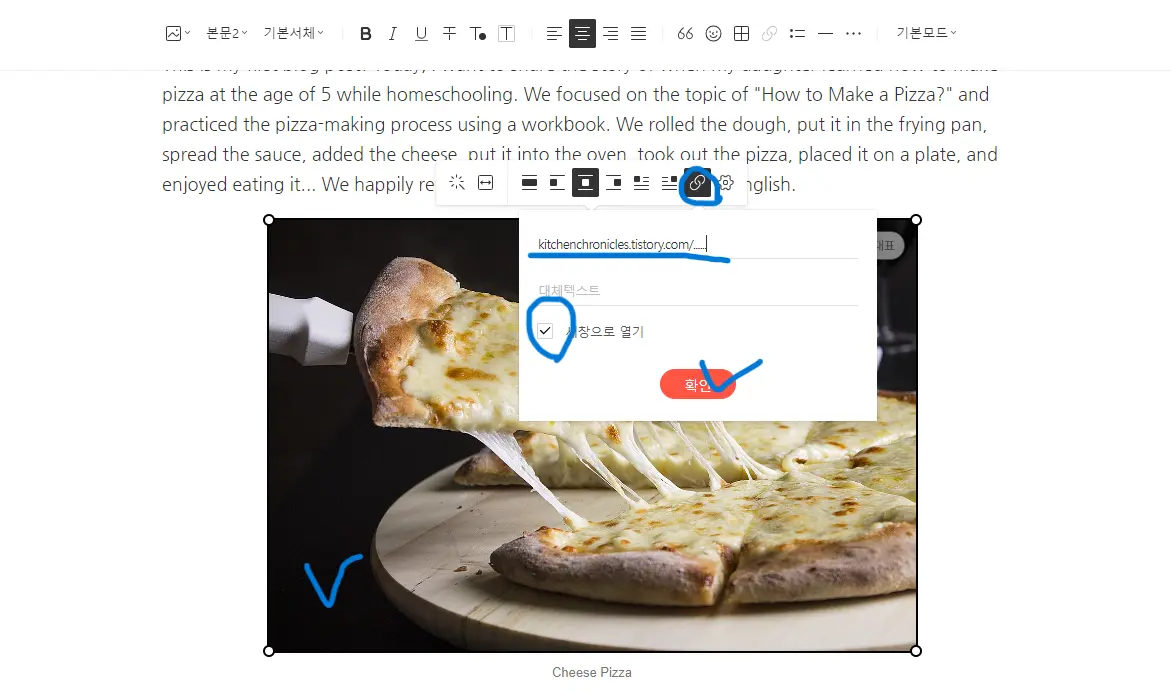 |
5. 설정이 완료되면 "확인" 버튼을 클릭하면 외부 링크가 만들어 집니다.
6. 글을 게시 후 그림을 클릭하면 외부 사이트로 옮겨집니다.
마무리 글
앞에서 이야기했듯이 링크는 웹 페이지 간의 연결을 통해 사용자에게 편의성과 다양한 정보를 제공하며, 내부링크는 동일한 웹 사이트 내에서 페이지 간의 이동을 가능하게 하며, 사용자가 해당 웹 사이트의 다른 부분을 탐색하고 관련 정보를 찾을 수 있도록 도와줍니다. 반면 외부링크는 다른 웹 사이트로 연결되어 다양한 소스의 정보를 제공하고 사용자가 다양한 관점에서 정보를 탐색할 수 있게 합니다. 링크를 적절하게 활용하면 사용자 경험을 향상할 수 있고 관련 정보에 쉽게 접근할 수 있습니다.
지난 글 - 티스토리 블로그관리 홈 메뉴 초기 설정 방법
티스토리 블로그관리 홈 메뉴 초기 설정 방법
티스토리 블로그 글을 작성하기 위해서는 무엇보다 먼저 블로그 관리 홈 메뉴에 대해서 익숙해져야 할 것입니다. 여기서는 티스토리에 있는 여러 가지 스킨 중에서 북클럽을 사용해서 글쓰기를
sarahspace.tistory.com
티스토리 플러그인: 이전 발행글 넣기 링크 삽입
티스토리에서는 어떤 종류의 콘텐츠를 삽입하고 싶은지에 따라 적합한 플러그인을 선택할 수 있도록 다양한 플러그인을 제공하고 있습니다. 오늘은 티스토리 플러그인 중에서 이전 발행글 넣
sarahspace.tistory.com
'IT 인터넷 > 티스토리(tistory)' 카테고리의 다른 글
| 구글 계정 만드는 방법:Google Account (0) | 2024.01.11 |
|---|---|
| 티스토리 플러그인: 이전 발행글 넣기 링크 삽입 (0) | 2024.01.09 |
| 티스토리 카테고리 관리 설정방법 (0) | 2024.01.04 |
| 티스토리 텍스트 카운터:Chrome Extension 설치 (0) | 2023.12.28 |
| 티스토리 블로그:쉽고 빠른 무료 블로깅 시작하기1 (4) | 2023.12.26 |



